Maaari mo na ngayong i-disable ang mga webcam mula sa Mga Setting ng Windows 11 upang mapabuti ang privacy. Upang paganahin o huwag paganahin ang mga camera, buksan ang Mga Setting > Bluetooth at mga device > Mga Camera, at pamahalaan ang anumang device na nakakonekta sa iyong computer.
Sa Windows 11, ang Settings app ay may kasamang pahina ng “Mga Camera” na nagbibigay-daan sa iyong i-disable o i-enable ang mga webcam at network camera, at sa gabay na ito, matututunan mo kung paano kumpletuhin ang gawaing ito.
Matatagpuan ang page ng Mga setting ng Camera sa seksyong”Bluetooth at mga device”at kasama ang lahat ng uri ng mga setting upang pamahalaan ang mga device, kabilang ang USB, built-in, at kahit na mga network camera. Bagama’t maaari mong paghigpitan ang pag-access ng app sa mga device na ito gamit ang mga setting ng Privacy, binibigyang-daan ka ng bagong integration na i-disable ang mga ito nang buo para pahusayin pa ang iyong privacy.
Gayundin, may bagong page ng configuration para isaayos ang iba’t ibang setting, kabilang ang ang backlight na nagdudulot ng mga anino sa iyong mukha. At maaari mo ring ayusin ang liwanag at contrast, paganahin ang Video HDR o Eye Contact, o itama ang pag-ikot ng camera.
Ituturo sa iyo ng gabay na ito ang mga hakbang upang huwag paganahin o paganahin ang mga camera sa Windows 11. Bilang karagdagan, kami rin balangkasin ang mga hakbang upang maisagawa ang parehong mga gawain gamit ang legacy na opsyon (Device Manager).
I-disable ang camera sa Windows 11
Sa Windows 11, maaari mong i-disable ang isang camera sa hindi bababa sa dalawang paraan mula sa Settings app o Device Manager.
1. Paraan ng app na Mga Setting
Upang hindi paganahin ang isang webcam o network camera, gamitin ang mga hakbang na ito:
@media only screen at (min-width: 0px) at (min-height: 0px) { div[id ^=”bsa-zone_1659356193270-5_123456″] { min-width: 300px; min-taas: 250px; } } @media only screen at (min-width: 640px) at (min-height: 0px) { div[id^=”bsa-zone_1659356193270-5_123456″] { min-width: 120px; min-taas: 600px; } }
Buksan ang Mga Setting sa Windows 11.
Mag-click sa Bluetooth at mga device.
I-click ang Tab na Mga Camera.
Sa ilalim ng seksyong “Mga nakakonektang camera,”piliin ang camera.
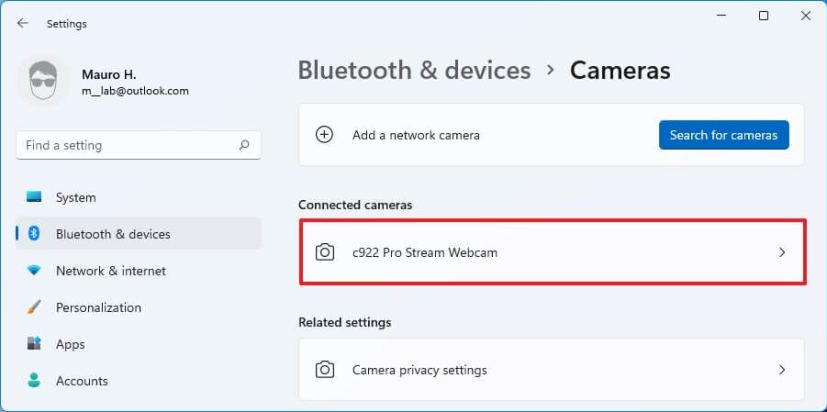
I-click ang I-disable ang button.
I-click ang button na Oo.
Kapag nakumpleto mo na ang mga hakbang , ang camera ay patuloy na naroroon, ngunit hindi ito magiging aktibo o magagamit para sa anumang application.
2. Paraan ng Device Manager
Upang hindi paganahin ang isang camera sa pamamagitan ng Device Manager, gamitin ang mga hakbang na ito:
Buksan ang Start.
Hanapin ang Device Manager at i-click ang nangungunang resulta upang buksan ang app.
I-double click ang “Mga imaging device” na sangay upang palawakin ito.
I-right-click ang camera at piliin ang opsyong Huwag paganahin device.
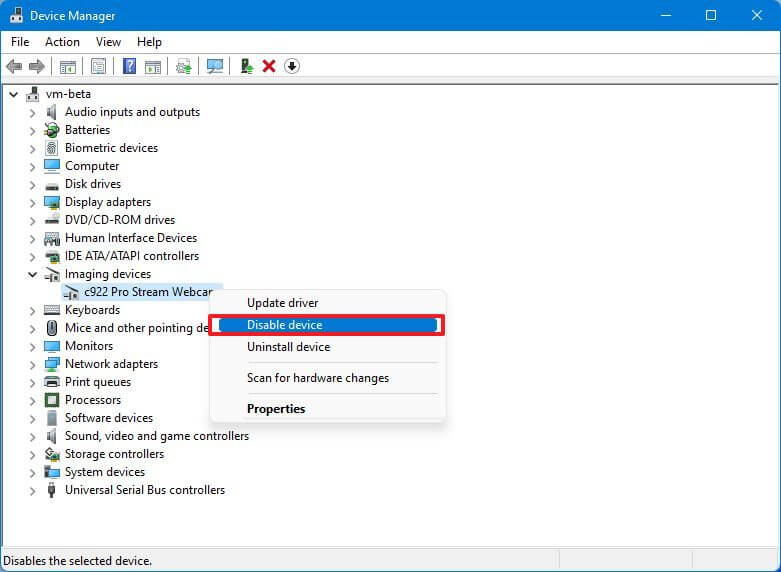
I-click ang button na Oo.
Pagkatapos mong makumpleto ang mga hakbang, hindi na magiging available ang network camera o webcam para sa mga application.
I-enable ang camera sa Windows 11
Sa parehong paraan, maaari mo ring paganahin ang anumang camera sa pamamagitan ng Settings app at Device Manager.
1. Paraan ng app na Mga Setting
Upang paganahin ang isang webcam o network camera, gamitin ang mga hakbang na ito:
Buksan ang Mga Setting.
Mag-click sa Bluetooth at mga device.
I-click ang tab na Mga Camera.
Sa ilalim ng seksyong”Mga naka-disable na camera,”i-click ang button na Paganahin para sa camera.
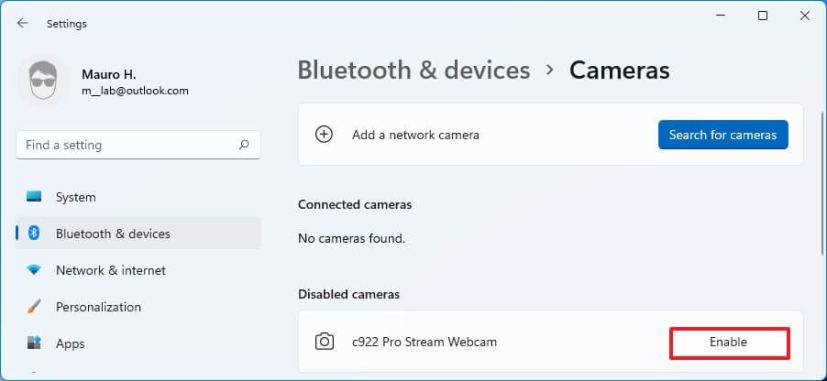
Kapag nakumpleto mo na ang mga hakbang, magiging available ang camera para sa lahat ng application.
2. Paraan ng Device Manager
Upang paganahin ang isang camera na may Device Manager, gamitin ang mga hakbang na ito:
Buksan ang Start.
Hanapin ang Device Manager > at i-click ang nangungunang resulta upang buksan ang app.
I-double click ang “Mga imaging device” na sangay upang palawakin ito.
I-right-click ang camera at piliin ang opsyong Paganahin device.
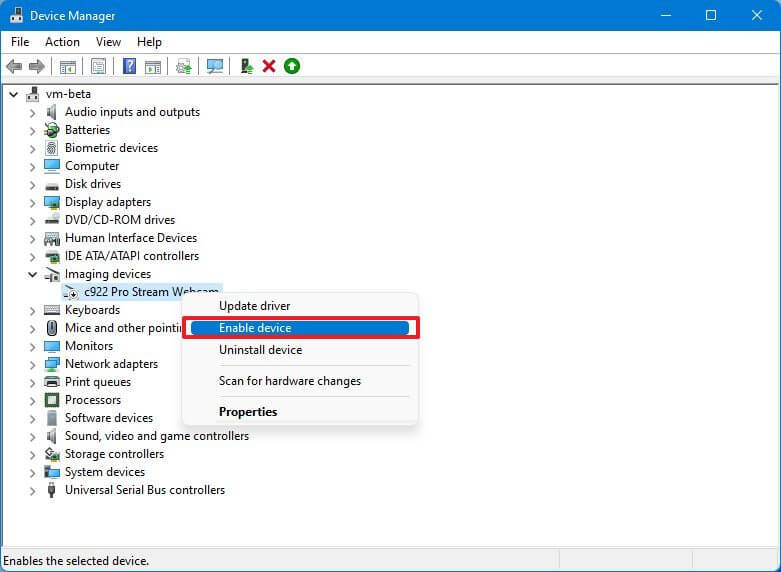
I-click ang button na Oo.
Pagkatapos makumpleto ang mga hakbang, ang webcam o IP camera ay muling magiging available sa Windows 11.
@media lang screen at (min-width: 0px) at (min-height: 0px) { div[id^=”bsa-zone_1659356403005-2_123456″] { min-width: 300px; min-taas: 250px; } } @media only screen at (min-width: 640px) at (min-height: 0px) { div[id^=”bsa-zone_1659356403005-2_123456″] { min-width: 300px; min-taas: 250px; } }